Win10的此电脑页面如何给显示分区设置使用填充的百分比
今天给大家介绍一下Win10的此电脑页面如何给显示分区设置使用填充的百分比的具体操作步骤。
1. 首先打开电脑,找到桌面上的此电脑图标,双击打开
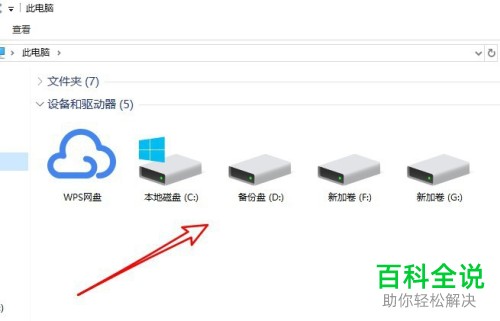
2. 在分区图标上右键,在打开的菜单中,依次单击“查看---详细信息”选项。
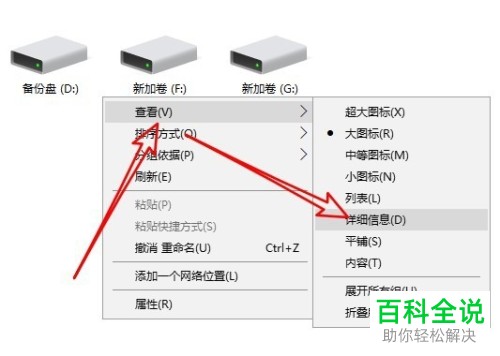
3. 在打开的窗口中,上方找到标题栏。
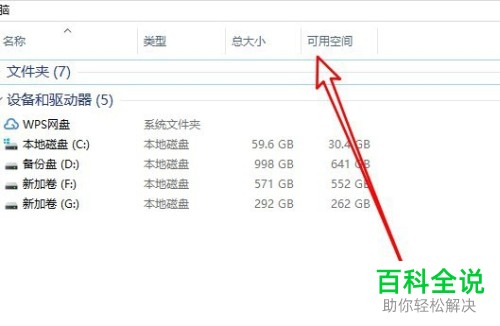
4. 在标题栏上右键,在打开的菜单中,选择“填充的百分比”选项。

5. 如图,在此电脑页面,就以填充的百分比显示了。
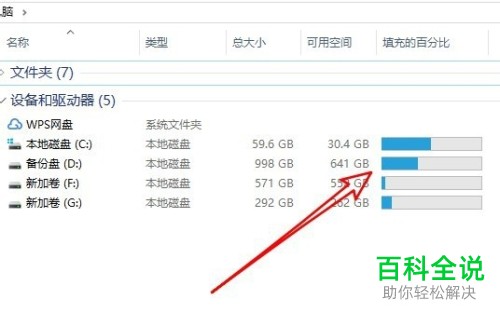
6. 还可以选择显示分区的备注信息,如图,勾选上备注即可。
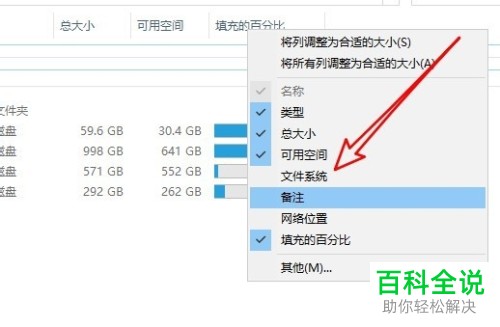
以上就是Win10的此电脑页面如何给显示分区设置使用填充的百分比的具体操作步骤。
赞 (0)

